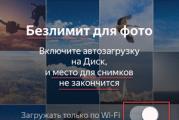A Yandex Disk titkai: telepítés, bejelentkezés és használat. Mappa letöltése Yandex lemez. Problémák megoldása Hogyan töltsünk fel lemezt az internetről a Yandexbe
Sziasztok, a blogoldal kedves olvasói. Yandex Disk, amelyről ebben a cikkben lesz szó, már jó ideje létezik, és aktívan használom letöltésre, tárolásra és bármi másra.
Maga a felhőalapú tárolás és adatszinkronizálás ötlete (először 2010-ben testesült meg egy termékben) nagyon ígéretes, és egyre több rajongóra talál az internetezők körében.
Még nem volt időm tesztelni az összes piacon lévő felhőterméket, kivéve a Dropboxot, és a Drive képességei lenyűgöztek.
Ezzel minden számodra fontos adatot feltölthetsz a felhőbe, és ott tárolhatod, ameddig csak akarod.
Dolgozhat a felhőben található dokumentumokon az irodában, otthon és útközben is, lemezen keresztül fogadva ingyenes hozzáférés a Microsoft Office Online-hoz.
Ebben az esetben minden gyorsan szinkronizálódik, és az eszköz meghibásodása nem vezet a fájlok elvesztéséhez, amelyek másolatait automatikusan feltöltötte a Yandex.
Ezen kívül fájlokat is feltölthet ide Yandex Disk nem csak tárolásra, hanem barátainak való átvitelre is, és nem lesz időkorlát a tárolásukra (a kapott link segítségével a felhasználó akár 50 GB méretű fájlokat tölthet le, vagy megtekintheti az objektumot közvetlenül a felhőtárhelyre töltötte le, vagy mentse el a lemezére).
Ezzel a szolgáltatással akár egy PC-re vagy laptopra szánt speciális programmal, akár egy mobilalkalmazáson keresztül dolgozhat. Minderről a kiadvány folytatásában részletesen szólunk.
7 ok, hogy miért válassza a Yandex Disk
Mint már említettem, elég sok felhőszolgáltatás létezik. Mindannyian ugyanabból a pitéből való részesedésért küzdenek (neked és nekem). Természetesen az egyik szolgáltatásban alkalmazott innovatív megoldást azonnal átveszik a többi. A döntő tényezők most a kényelem, a megbízhatóság és a megfizethetőség.
Nézzük meg, mit tud nekünk ajánlani a Yandex ötletgazdája, hogy mi is szeretnénk elkezdeni használni ezt a felhőt, és még fizetni is érte. Megy...
Amikor telepíti a Lemez alkalmazást mobiltelefonjára vagy táblagépére, aktiválhatja a modul kamerájával készített összes fénykép és videó automatikus feltöltését a Yandex felhőbe.
Ez a funkció maga nagyon kényelmes, és számos versenytársnál létezik. De ebben az esetben az összes fénykép és videó okostelefonról vagy táblagépről lehet korlátlan letöltés.

Mit jelent? Tegyük fel, hogy rendelkezik azzal a 10 GB-tal, amelyet a regisztráció után azonnal ingyenesen biztosítottak Önnek. Telepíti a Yandex Disk alkalmazást az összes mobil kütyüjére (valamint például a többi másik kütyüjére), és aktiválja a médiafájlok korlátlan automatikus letöltését.
Mindegyik a felhőben található „Kamera” mappába kerül, de az általuk elfoglalt hely nem kerül figyelembevételre a tarifában. Például a Kamera mappa terabájtnyi fényképeket és videókat tárolhat, de csak 10 GB-os ingyenes csomagja lesz.
A promóciók és promóciós kódok használatával GB lemezterületet kaphat ingyen
Közvetlenül a szolgáltatásba történő regisztráció után akár 10 GB-ot (ingyenes) kap osztatlan birtokában. A szolgáltatás népszerűsítése érdekében azonban folyamatosan promóciókat tartanak, és promóciós kódokat osztanak ki, hogy további gigabájtokat kapjanak a Yandex felhőben.
Több tíztől több száz GB-ig terjedő tárhelyhez juthatsz ingyen és örökre (senki nem veszi el tőled). Vannak, akik negyed vagy több terabájtot kapnak így ingyen. Példák a korábbi promóciókra:

Hogyan tudhatok meg egy folyamatban lévő promócióról? Minden nagyon egyszerű. Regisztrálsz a Drive-on, és e-mailben értesítést kapsz az ingyenes koncertek következő terjesztéséről. Mint érti, a Yandex levelezés és a felhő lényegében egy szolgáltatás. Tehát minél régebbi a postafiókja (fiókja), annál több ingyenes koncertet kap – fennállásonként 1 GB.


Ezen a hivatkozáson bárki megtekintheti ezt a fájlt (ha dokumentum, videó vagy fénykép), vagy letöltheti (számítógépére vagy a Yandex felhőjére). A Dropboxtól eltérően a letöltések számát és gyakoriságát illetően nincs különösebb korlátozás (természetesen ésszerű keretek között). Ugyanakkor nagyon nagy fájlokat tölthet fel a felhőbe - akár 50 GB-ig.
A Yandex Cloudban a további hely vásárlásának költsége alacsony
Megszoktam, hogy sok mindent tárolok egy felhőszolgáltatásban (ma már a Dropboxban) – a jelszavaktól kezdve a gyermekalbumokból származó fényképekig. Kiderült, hogy nagyon nagy kötet, és nincs elég szabad gigabájtom egyetlen felhőmeghajtón sem. Most 1 terabájtos tarifám van a Dropboxban, és évente 99 dollárt fizetek érte (kb. 7 ezer rubel).
Ha figyelembe vesszük ezt a Yandex szolgáltatást, akkor 1 terabájt csak felkelek 2 ezer rubelévente, ami több mint háromszor olcsóbb.

Mindjárt megújítom az előfizetésemet a Dropboxban, és eltökélt szándékom, hogy végre a Yandexre költözzek – nagyon csábító az ára és a képességek tekintetében majdnem ugyanaz.
Hogyan készítsünk Yandex lemezt és jelentkezzünk be az oldalunkra
Valójában nagyon egyszerű, de továbbra is azokra az egyszerű dolgokra koncentrálok, amelyek új a felhőszolgáltatásokbanáltalában nem teljesen érthető. Legyünk rövidek:
- A lemez a felhőben jön létre, azaz. a Yandex szerverein (). Ez egy fizikai terület a szerver merevlemezén, amely az Ön számára van lefoglalva a fájlok tárolására.
- A felhőhöz való hozzáférés a webes felületen (a disk.yandex.ru címen), vagy a számítógéphez (laptophoz) vagy mobileszközhöz készült speciális programokon keresztül érhető el.
- A lemezen lévő fájlok a világ bármely pontjáról, bármely eszközről elérhetők lesznek, kivéve, ha elveszíti a Yandex-fiókjához tartozó jelszavát.
- A lemezről másolatot is készíthet a számítógépén lévő felhőben (teljes vagy részleges). Ehhez telepítenie kell a speciális Yandex.Disk 3.0 programot, és meg kell jelölnie a felhőből azokat a mappákat, amelyeket szinkronizálni szeretne a számítógépén (laptopon) létrehozott mappával.
- Mobileszközökön nem jön létre a teljes lemez másolata - csak a szükséges fájlokat töltheti fel menet közben, vagy konfigurálhatja azok egy részének tárolását a készülék memóriájában.
- Ne feledje, hogy amikor töröl valamit a számítógép Yandex Disk mappájából, azzal egyidejűleg törli a felhőből is. Itt mindig szigorú szinkronizálás van. Ennek az ellenkezője is igaz – ha szinkronizálással hozzáadunk valamit ehhez a mappához, az is a felhőbe kerül.
- Egy „lemez” egyszerre több számítógépről és eszközről is használható. Ez még kényelmes is, mert lehetővé teszi például, hogy fájlokat cseréljen a „családjával” anélkül, hogy azokat postai úton elküldené. Ezenkívül minden számítógéphez csak bizonyos könyvtárak szinkronizálását konfigurálhatja (nem az összes).
- Véleményem szerint nagyon kényelmes 1 terabájtos tarifát vásárolni, és a felhőt az egész családdal használni. Nyereséges és kényelmes. Ez nem reklám, mert abból, hogy veszed vagy nem veszed meg a rakétavédelmi rendszert, nem lesz haszon. Szóval hangosan gondolkodni.
Így, hozzon létre Yandex lemezt- Először is egyszerű hozzon létre egy fiókot a Yandexben(Regisztráció). Ha már megvan, akkor már megvan a Lemez, csak nem tudtál róla, vagy nem figyeltél. Hogyan kell ellenőrizni?
Létrehozni vagy csak bejelentkezni?
A Windows rendszeren a telepítés a szokásos módon történik. De az ingyenes sajt csak egérfogóba kerül, így alapértelmezés szerint a jelölőnégyzetek be vannak jelölve, ami azt sugallja, hogy egyszerre tegye ezt keresőmotornak, és természetesen ugyanaz a RuNet tükör lesz telepítve.
Ezekből a négyzetekből szabadon törölheti a pipát, de személy szerint nekem tetszik a böngészőjük, és már tíz éve használom a keresésüket. Hadd éljenek hát:
Ezután mesélnek erről a csodálatos programról és a fájlok Yandexen való tárolásának csodálatos ötletéről, amely lehetővé teszi a fájlok elérését a világ bármely pontjáról, valamint a felhő és a számítógépen lévő mappa tartalmának szinkronizálását. valamint megoszthat néhány fájlt nyilvános vagy személyes hozzáférés céljából.
Fényképek és videók automatikus feltöltése a Yandex.Disk-re a telefonjáról
Ez az egyik olyan csábítás, amely lehetővé teszi a szolgáltatás népszerűsítését a piacon. A dolog csodálatos, Valójában.
Engedélyezze a fényképek és videók automatikus feltöltését az alkalmazás beállításaiban
Miután telepítette a Lemez alkalmazást mobileszközére, és első alkalommal elindította, azonnal értesítést kap erről a funkcióról, és felkéri, hogy aktiválja (akár csak Wi-Fi-n keresztül, akár bármilyen típusú internetkapcsolattal):
Ebben nincs semmi új. A Dropbox már évek óta automatikusan szinkronizálja a fényképeket és videókat a telefonról a tárolójával. De a trükk az, hogy a Dropboxban ezek a fájlok felemésztik a számodra kijelölt lemezterületet, de a Yandexben úgy tűnik, ne számolj. Még ha terabájtokat is dob a telefonjáról, az nem befolyásolja a számodra kiosztott terület méretét.
Maga a szinkronizálás a háttérben történik attól a pillanattól kezdve, amikor elindítja az alkalmazást mobiltelefonján:
Igaz, ha a beállításokban korlátozást állított be, hogy csak akkor vigye át a fényképeket és videóanyagokat, ha kizárólag Wi-Fi-n keresztül csatlakozik az internethez, akkor a multimédia lemerülése nem kezdődik meg normál internetkapcsolattal (a Yandex gondoskodik a fizetett forgalomról ).
P.S. Ha az akkumulátor töltöttsége alacsony, a szinkronizálási folyamat lelassul. Csak csatlakoztassa az eszközt a töltőhöz, és minden újra elindul a felhőbe. Dropboxban is így van.
Ezek és mások indítási lehetőségek elérhető az alkalmazás beállításaiban (iPhone-on a bal felső sarokban lévő fogaskerék):
Egyáltalán YandexDisk mobilalkalmazás nagyon hasonló ahhoz, amit a Dropboxban szoktam, és ez egy hatalmas plusz számomra. Ugyanaz a négy lap alján, és szinte ugyanazok a beállítások érhetők el a fogaskerék ikonra kattintva:
A korlátlan indítás beállításai mellett itt láthatja a felhőben fennmaradó szabad területet is, és magának az alkalmazásnak is beállíthat egy jelszót (hogy úgymond elkerülje). Én most az utóbbit tettem, mivel értékes információkat tervezek ebben a tárolóban tartani:
Mobil fotók és videók a Yandex.Diskről a számítógépén
Most pedig nézzük meg, hol keressük ezeket a telefonról a felhőbe automatikusan feltöltött grafikus és videofájlokat. Logikusan a felhőtárhelyen a „Kamera” mappában kell lenniük, de ott csak a program PC-re történő telepítésére hívnak fel (miért nem világos?).
Általánosságban elmondható, hogy a mobiltelefonjáról származó összes fényképet a „Fotók” és a „Legfrissebb” mappákban találja a felhőben. De ez még nem minden. Például nagyon kényelmes, hogy képeket és képernyőképeket készítek a mobiltelefonomon, majd automatikusan megnyitom a számítógépemen egy felhőszolgáltatáson keresztül. Megszoktam ezt a Dropboxban, és nem akarok megszokni.
De itt nincsenek problémák. A Yandex Disk tökéletesen tudja, hogyan kell szinkronizálni mindent, ami a mobil kütyükből összevont egy speciálisan a számítógépén létrehozott modullal. "Fotók és videók a Yandex.Diskről" mappa. A másik dolog az, hogy alapértelmezés szerint ez az opció nincs engedélyezve, és aktiválnia kell, és ezzel egyidejűleg ki kell választania a mobil szemét tárolási helyét.
Ehhez kattintson a jobb gombbal a program ikonjára a tálcán, és válassza ki "Beállítások". Lépjen az utolsó lapra, és jelölje be a „Fényképek és videók másolása a számítógépre, hogy kéznél legyenek” négyzetet.
Amint bejelöli ezt a jelölőnégyzetet, a rendszer egy külön ablakban fogja kérni válassza ki a mappa helyét(könyvtár), ahova mindezek a dolgok automatikusan letöltődnek. Ezenkívül ennek a mappának nem kell a program telepítésekor létrehozott YandexDisk mappában lennie. Válasszon helyet a számítógépén rendelkezésre álló hely vagy más kritériumok alapján.
Az „OK” és az „Alkalmaz” gombra kattintva a rendszer megkérdezi, hogy szeretné-e azonnal letölteni a felhőben már elérhető videókat és fotófájlokat, amelyek a mobil kütyükből kerültek oda.
Fogadja el, és a folyamat megkezdődik, és a jövőben nem kell aggódnia semmi miatt - az új médiafájlok letöltése automatikusan megtörténik.
A Yandex.Disk program használata
Egy kicsit azonban elkalandoztunk, mert éppen az Y.Disk alkalmazást telepítettük a számítógépünkre (vagy laptopunkra). Mielőtt elkezdené a fájlok feltöltését a Yandexbe, be kell jelentkeznie (jelentkezzen be felhasználónevével és jelszavával).
Fájlok és mappák megosztása a YandexDisk segítségével
A felhőbe feltöltött összes fájl a Yandex Disk mappából nyilvánossá teheted. Még azt sem.
Bármely fájl vagy mappa a számítógépen nyilvánossá teheted. Mit jelent? Nos, küldhet valakinek egy linket levélben, például, nézze meg nyaralási fotóinkat. Az ellenfél megkapja ezt a linket, és rákattintva nyugodtan megnézi az így megosztott fotókat (vagy bármilyen más fájlt).
Valójában ez egy fájltárhely-szolgáltatás analógja lesz, de a tárolási idő korlátozása nélkül.
Ahhoz, hogy a számítógépén lévő fájlokat nyilvánossá tegye (még azt is, amely nem található a YandexDisk mappában), egyszerűen kattintson rá jobb gombbal, és válassza ki az elemet a helyi menüből. „Hivatkozás másolása a Yandex.Disk-re”.
Közvetlenül ezután a képernyő bal alsó sarkában megjelenik egy üzenet, hogy a fájlra vagy mappára mutató hivatkozást a vágólapra másoltuk, és nyugodtan elküldheti e-mailben, közzéteheti fórumon vagy közösségi hálózaton. .
Figyelemre méltó, hogy így megoszthatod nem csak a Yandex Disk mappában lévő fájlokat, hanem a számítógépén lévő többi fájlt is. Amint ezt megteszed, automatikusan feltöltődnek a felhőtárhelyre (a program tálca parancsikonja kékre vált a letöltés során), és kapsz egy linket, amit elküldhetsz ismerősödnek, közzétehetsz a weboldalon, vagy valami mást vele.
Például így fog kinézni az ellenfeled (akinek elküldted a linket) oldala, ha megosztasz vele egy egész mappát a fényképekkel. Itt megtekintheti őket (képgaléria formátumban), majd ha kívánja, letöltheti a számítógépére (egy archívumban), vagy feltöltheti a felhőbe a Yandex lemezen.
Így nézhet ki egy nyilvánossá tett prezentációs fájl (ismét megtekintheti közvetlenül a felhőben vagy letöltheti).
Kattintson a jobb gombbal a kívánt mappára, és válassza ki "Hozzáférés beállítása"(lásd az előző képernyőképet). Azonnal figyelmeztetlek – ne ijedjen meg, ha a „Teljes hozzáférés” feliratú emberek teljes listáját látja (először megijedtem). Csak a Yandex húzza ki a névjegyeit a leveleiből, és ezek csak üresek a meghívó küldéséhez, és még nem kaptak hozzáférést.
Először meghívót kell küldenie ennek a személynek, miután korábban jelezte, hogy milyen szintű hozzáférést ad neki: Teljes (szerkesztési és törlési lehetőség) vagy Csak megtekintés. Meghívót bárkinek el lehet küldeni – ha van e-mailje. Hasonló levelet fog kapni erre az e-mailre:
Ha ennek a személynek van fiókja a Yandexben, akkor a linkre kattintás után automatikusan a meghajtójára lép, elfogadja a meghívást, és ott megtekinti azt a mappát, amelyet megosztott hozzáférésre ajánlottak fel neki. Ha nincs fiók, akkor először létre kell hoznia egyet, és csak ezután, erre a linkre kattintva láthatja a kincses mappát. Vagy nem látja?
Addig nem látja, amíg meg nem nyomja a gombot. "Elfogadom a meghívót" a bal oldali menü „Megosztás” lapján. Ezt követően a megosztott mappát ugyanazon bal oldali menü „Fájlok” lapján keresheti.
Ennyi, már csak az irodai fájlokat kell átvinni oda együttműködés céljából, vagy létrehozni a beépített Lemezeszközök segítségével, és elmenteni ebbe a megosztott mappába. Voálá.
Mit tehet, ha bejelentkezik az oldalára a Yandex Drive-ban?
Nos, általában a Yandex Disk program telepítése nélkül lehet fájlokat feltölteni a levelezési felületén keresztül. Amikor belép, a tetején megjelenik a „Lemez” fül. Tulajdonképpen így értesültem erről a felhőszolgáltatásról – kaptam egy e-mailt egy linkkel, amely után arra ösztönöztek, hogy próbáljam ki ezt a csodát működés közben.
Erre a lapra lépve ugyanazokat a lehetőségeket kapja a fájlok felhőben történő kezelésére (letöltés, tárhely elszámolás, költözés stb.), mint az asztali program használatakor.
Még egy kicsit több - lehetővé válik az éppen zajló kosár megtekintése, valamint a nyilvános objektumok megtekintése:
A jobb oldalon fekete körökkel jelölt, felhőben tárolt fájlok közzétett, azaz letölthető, aki ismeri a letöltési linket (én személy szerint gyakran használok Y.Disk-et arra, hogy olyan fájlokat töltsek fel rá, amelyeket át kell küldeni valakinek).
Megváltoztathatja a hozzáférési állapotot, ahogy már említettem, egy fájl vagy mappa helyi menüjével, amelyet jobb gombbal hívhatunk meg. A „Megosztás” lapon megtekintheti az összes megosztott fájl listáját.
És a legfinomabb funkció, amely csak a Yandex felhő webes felületén érhető el, természetesen dokumentumverziók megtekintésének lehetőségeés ezen verziók egyikéből való visszaállítás képessége. Például egy szövegfájl szerkesztése közben véletlenül megváltoztathat (törölhet) valamit, majd észrevétlenül mentheti a fájlt.
De ha a felhőben van tárolva (szinkronizálva), akkor rendben van. Csak lépjen a disk.yandex.ru webhelyre, lépjen a „Fájlok” vagy „Utolsó” fülre, keresse meg ezt a fájlt, és kattintson rá a jobb gombbal. A megnyíló menüből válassza a „Változástörténet” lehetőséget.
A megnyíló ablakban látni fogja ennek a fájlnak az összes verzióját az elmúlt két hétre vonatkozóan (fizetős csomag esetén a változtatásokat három hónapig tároljuk). Keresse meg a kívánt verziót a dátum megadásával vagy egyszerűen nyissa meg az összeset egymás után, majd állítsa vissza. Minden.
Menj tovább. A Yandexben letöltött és tárolt fájlok közül típusuktól függően sok nem csak letölthető, hanem a webes felületen keresztül is megtekinthető. Ezek elsősorban szöveges és Word dokumentumok, képek, zenefájlok és még valami.
Az összes fő eszköz, amely lehetővé teszi a fájlok feltöltését, létrehozását, törlését és letöltését, jól látható. A webes felületen keresztüli letöltéskor látni fogja 10 gigabájt korlát, ami egyes böngészők tökéletlenségeinek köszönhető. Nagyobb objektumok letöltéséhez olyan asztali programot kell használnia, amely akár 50 GB tömegű fájlokat is képes letölteni.
Egyszerűen feltölthet fájlokat ebbe a felhőbe húzza őket az egérrel közvetlenül a böngészőben megnyitott Lemez oldalra, vagy hagyományosan a számítógép mélyére ásva a Disk webes felületének bal felső sarkában található „Letöltés” gombbal.
A letöltési párbeszédpanelen azonnal nyilvánossá teheti ezt az objektumot, és azonnal másolhatja a rá mutató hivatkozást.
Yandex felhő a zsebében
A Yandex Disk mobil verzióinak felülete nagyon hasonlít az általam már leírt Dropboxhoz (a cikkre mutató hivatkozás a kiadvány elején található). Alkalmazás verziója iOS (iPad és iPhone) letölthető, és a Android — .
Egyszerűen használhatja okostelefonját:
Csak kapcsolja át a telefont fénykép módba, és vigye a képernyőre – a telefon maga kéri, hogy kövesse a linket:
Az iPhone SE-n Yandex lemezt használok, és elég kényelmesnek találom (bár párhuzamosan dolgozom a Dropbox-szal is, mert az egyik nem zavarja a másikat). Amikor először lép be ebbe az alkalmazásba, azonnal felkérést kap, hogy aktiválja a modulon rögzített fényképek és videók automatikus letöltését és tárolását egy speciálisan ebben a felhőben létrehozott mappában (korlátlan). Erről már írtam részletesen és nem ismétlem meg.
Ha kezdetben elutasította az indítást, és most meggondolta magát, akkor ez az opció aktiválható alkalmazás beállítások(fogaskerék a bal felső sarokban).
Itt azt is kiválaszthatja, hogy mikor töltsön fel új fotókat és videókat az iPadről a Yandex felhőbe – ha Wi-Fi-n keresztül dolgozik, vagy mindig:
Általánosságban elmondható, hogy a YandexDisk program mobil verziójának felülete nagyon egyszerű és érthető:
Ezzel a mobilalkalmazással megtekintheti a Yandexen tárolt fájlok többségét, és megpróbálhatja megnyitni azokat, amelyek nem működnek egy speciális alkalmazásban táblagépén vagy okostelefonján.
A fájlok és mappák jobb oldalán különböző ikonok láthatók. A lánc azt jelenti, hogy nyilvánossá tette ezt a fájlt vagy könyvtárat (létrehozott egy hivatkozást, és esetleg megosztotta valakivel). A repülőgép ikon azt jelenti "Offline mód", azaz ez a fájl vagy mappa nem csak a felhőben és a gadgeten (a memóriájában) található.
Általában ez nagyon kényelmes és jelentősen megtakarítja a forgalmat. Tegyük fel, hogy otthoni Wi-Fi-n keresztül csatlakozik az internethez, és könnyedén tölthet fel filmeket, fényképeket, könyveket stb. a Yandex felhőbe. szemét. Ezután nyissa meg a Drive-ot telefonján, és tegye elérhetővé az alábbi fájlokat offline módban:
Ehhez elég csak ujjával húzza a fájlt balról jobbra (vagy fordítva), és a megnyíló menüben válassza ki a repülőgép ikont. Az így megjelölt összes fájl azonnal fizikailag letöltődik telefonjára (az ingyenes otthoni Wi-Fi-n keresztül). Ez az, gondolja magát felkészült a munkára.
Az összes offline (már a telefon memóriájában tárolt) fájl kényelmesen megtalálható ennek a csodálatos alkalmazásnak egy külön lapján:
Természetesen a kütyükről is feltölthet fájlokat a felhőbe (ehhez a kék plusz gomb szolgál), de ennek nincs sok értelme, ha engedélyezve van a multimédiás automatikus letöltés. Általánosságban elmondható, hogy a Yandex Disk, véleményem szerint, kényelmes módja lehet nemcsak a tárolásnak, hanem a fájlok (fotók, rögzített videók stb.) okostelefonról asztali számítógépre vagy laptopra való átvitelére is.
És fordítva, különféle szöveges fájlok vagy videók átvitele okostelefonra, hogy munkába menet legyen mit tennie (otthon Wi-Fi-n keresztül letöltheti a forgalom zavarása nélkül).
Teljes
Eddig minden tetszik, és van egy hetem hátra, hogy meghozzam a döntést a Dropboxról a Yandex Diskre való átállásról. Miért gondolok a költözésre? Banális redneck. Miért fizetne három és félszer többet ugyanazért a szolgáltatásért?
Nézd meg magad:
- A Ya.Disk mostantól a fájlverziókat is tárolja (változástörténet).
- Ugyanazért a terabájtért sokkal kevesebbet kérnek.
- A mobilalkalmazás megjelenésében és funkcionalitásában is nagyon hasonló.
- A modulokból származó médiafájlok automatikusan letöltésre kerülnek, még a súlyuk figyelembe vétele nélkül is (valójában jó trükk).
- A YandexDisk asztali program, bár nem ismerős, elég működőképes, ha megnézi, és pontosan azt csinálja, amire szükségem van.
Miért tétovázok? Triviális, hogy évek óta teszteltem a Dropboxot, de még mindig nem olyan intenzíven használom a Yandex Disket, ezért tartok tőle, hogy az átállás során buktatók merülhetnek fel.
Ezért tanácsot kérek azoktól, akik már régóta használják ezt a felhőt. Mit gondolsz?
Sok szerencsét! Hamarosan találkozunk a blog oldalain
Lehet, hogy érdekel
Keresés kép, fénykép vagy bármilyen feltöltött kép alapján a picid.club ingyenes szolgáltatásban – hogyan működik?
Ingyenes fájltárolási szolgáltatások – hogyan tölthet fel fényképet és kaphat hivatkozást a képre
Radikal - ingyenes fotótárhely gyors és egyszerű fotófeltöltéssel a Radikal.ru oldalon
Bármilyen mappát áthúzhat a számítógépéről a Yandex.Disk programba a Lemez oldalra, és a mappa teljes tartalmával együtt automatikusan feltöltődik a szerverre.
Ha fájlokat szeretne feltölteni egy külön mappába a mobilalkalmazás segítségével, először hozza létre a kívánt mappát, majd nyissa meg.
- Feltöltés Yandex.Disk programmal
- Nyilvános fájlok és mappák letöltése
- Letöltési problémák
Azon fájlok letöltése, amelyeknek még nem volt ideje teljesen letölteni, megszakítható. Ehhez kattintson a gombra Letöltések megszakítása.
A Yandex.Disk program működéséről a Yandex.Disk 3.0 for Windows, a Yandex.Disk 3.0 for macOS vagy a Console kliens for Linux szakaszokban olvashat bővebben.
A Yandex.Disk mobilalkalmazások lehetővé teszik a telefonon lévő fájlok feltöltését és fényképek készítését, amelyeket azonnal elmenthet a Drive-ra.
Fájlok feltöltéséhez telefonjáról vagy táblagépéről telepítse a következőt: Ha meg szeretné tudni, hogyan tölthet fel fájlokat az alkalmazással, tekintse meg a és szakaszokat.
Nyilvános fájlok és mappák másolása a lemezre
Jegyzet. A különböző víruskereső programok vírusadatbázisai eltérhetnek egymástól. Ez azt jelenti, hogy az egyik vírusirtó nem talál vírust a fájlban, de egy másik vírusirtó vírusként jelöli meg a fájlt.
A fájlt saját maga is ellenőrizheti a Virus Total szolgáltatásban, ahol több tucat különböző vírusirtó rendszer ellenőrzi a fájlokat.
A fájl nincs feltöltve a szerverre
Ha egy fájl feltöltése közben hibaüzenetet kap, ügyeljen arra, hogy a fájl mérete ne haladja meg a 10 GB-ot, ami a webes felületen keresztüli feltöltés maximális lehetséges mérete. Nagyobb fájlok feltöltéséhez használja a .
Ha a fájl 10 GB-nál kisebb, a hiba oka lehet, hogy az operációs rendszer szabványos tűzfalán kívül egy proxyszervert vagy egy további tűzfalat használnak. Ebben az esetben próbálja meg ideiglenesen letiltani őket, és újra letölteni a fájlokat.
Megpróbálhatja letiltani a víruskeresőt is, hogy kiküszöbölje hatását, majd ellenőrizze, hogy a probléma továbbra is fennáll-e más böngészőben. Letölthet például egy másik böngészőt az oldalról.
A mappa nincs feltöltve a szerverre
A mappa betöltésekor hiba jelenhet meg, mert:
A mappa tartalma a letöltés során megváltozott
A mappa betöltése közben a mappában lévő fájlok áthelyezésre vagy törlésre kerültek. Ha egy másik program fájlokat helyez át vagy töröl, zárja be. Ezt követően próbálja meg újra letölteni a mappát.
A mappa 2 GB-nál nagyobb fájlokat tartalmaz
Az ilyen fájlok nem tölthetők le böngészővel. Töltsön fel nagy fájlokat (2–50 GB méretű) a következőn keresztül.
Ebben a mappában sok mappa van egymásba ágyazva. A böngészője nem támogatja a mappák letöltését
A mappák csak a Yandex Browser 1.7-es és újabb verzióiban, a Google Chrome 25.0-s és újabb verzióiban, valamint az Opera 17.0-s és újabb verzióiban tölthetők le. Ha másik böngészőt használ, töltse fel a mappákat a Yandex.Disk programmal.
Nincs jogosultság a mappa vagy fájl olvasásához
Ha Ön számítógépes rendszergazda, módosítsa a jogosultságokat. Ha nem, akkor nem fog tudni feltölteni egy ilyen mappát a lemezre.
Hosszú vagy nem szabványos mappa- vagy fájlnév
Próbálja tömöríteni ezt a mappát, és töltse fel a kapott archívumot a lemezre.
A betöltési sebesség nagyon lassú
A lassú fájlletöltési sebesség leggyakoribb oka a proxyszerver vagy egy további tűzfal használata a szabványos Windows tűzfalon kívül. Ebben az esetben próbálja meg ideiglenesen letiltani őket.
Elfogyott a lemezterület
Ha a meghajtón elfogy a tárhely, nem tud új fájlokat feltölteni, fájlokat megosztani, illetve megosztott mappákat létrehozni. Ezenkívül a korábban megosztott fájlok nyilvános hivatkozáson keresztül nem tölthetők le számítógépére, de lemezre menthetők
A Yandex Disk egy online szolgáltatás, amely lehetővé teszi adatainak felhőalapú tárhelyen történő tárolását. Az ebben a cikkben ismertetett alkalmazás óriási népszerűségre tett szert, és kiváló, intuitív kezelőfelületének és bőséges tárhelyeinek köszönhetően egy fejjel felülmúlta az összes versenytársat.
A Yandex Disk jellemzői
Ennek a lemeznek a használatával számos előnye lesz a szabványos Windows-módszerekhez képest; a szolgáltatás előnyeit és hátrányait az alábbiakban tárgyaljuk:
1. Yandex Disk – lehetővé teszi a tartalom távoli szerveren való tárolását, ami lehetővé teszi, hogy ne aggódjon a biztonságuk miatt;
2.A fájlhoz való korlátlan hozzáférés számos eszközre vonatkozik, csak be kell jelentkeznie fiókjába;
3. Ez a szolgáltatás a Yandex embereinek modern utódja, mivel lehetővé teszi az adatcserét. Ha megosztja a letöltött fájlokat, és elküld egy linket, egy másik felhasználó könnyedén letöltheti azokat. Elődjéhez képest további előnye a fájl korlátlan tárolási ideje;
4. Lehetővé teszi az adatok szinkronizálását egy számítógéppel vagy akár többel is, ezáltal azonnal megkapja a másik eszközről letöltött fájlokat;
5.A térítésmentesen biztosított tároló bővíthetősége a biztosított feltételek teljesülése miatt, amelyek magukban foglalják:
6. Létezik egy affiliate program, amely 512 MB-ot ad az ajánlónak (a linket közzétevőnek) és 1 GB-ot az ajánlónak (akik egy másik felhasználó linkjével regisztráltak);
7. Támogatja az okostelefonnal való szinkronizálást; a Yandexen létrejön egy „Camera” mappa, és fényképezéskor automatikusan frissül az új fájlokkal, ha ez a funkció be van kapcsolva;
8.DrWeb online víruskeresőt biztosítunk, amely ellenőrzi az információkat a szennyeződések szempontjából;
Online szolgáltatás használatának lehetősége, amelyhez nincs szükség alkalmazás letöltésére.
Ennek a szolgáltatásnak számos előnye és pozitív vonatkozása van, ami megkülönbözteti az összes többi szolgáltatástól. Az egyetlen hátránya a hosszan tartó szinkronizálás kellemetlensége.
Ha nagy fájlokat tölt le, az sok időt vesz igénybe, és lefoglalja a forgalom nagy részét. Szerencsére a fejlesztők erről is gondoskodtak, lehetőséget teremtve arra, hogy ezt az akciót egy időre, kedvezőbb helyzetig felfüggesztjék.
A fiókba való bejelentkezéshez le kell töltenie magát az alkalmazást a https://disk.yandex.ua hivatkozáson keresztül, vagy használnia kell az online verziót. A felhasználó azonosítása ugyanazon a Yandex-postafiókon keresztül történik. Ez egy hozzáférési pont az információkhoz, az eszköztől függetlenül.
A Yandex Disk használata az alkalmazáson keresztül
Térjünk át a lemez használatának kérdésére, először vegyük fontolóra egy alkalmazás használatának lehetőségét. A számítógépén kap egy partíciót, amely egyként működik a szerver tárolójával, természetesen szabadon választhatja meg a helyét. Ezután az Önt érdeklő információk letöltéséhez csak át kell másolnia a fájlt ebbe a szakaszba. Ezt követően az alkalmazás ikonja mutatja a feldolgozás állapotát, és megkezdi a fájlok feltöltését a szerverre. Ez a mappa a Windows összes funkcióját képes támogatni, vagy húzhat bele egy fájlt, vagy beilleszthet egy előre másolt elemet. Ezeket az egyszerű lépéseket követve használhatja a Yandex felhőalapú tárhelyet.

Ha csak információt szeretne cserélni egy barátjával, munkáltatójával, vagy fájlokat szeretne feltölteni a blogjába, kattintson a jobb gombbal, és válassza ki a menü „Yandex.Disk: Nyilvános hivatkozás másolása” elemét. Ezt követően továbbítsa vagy tegye közzé a kapott linket, és rákattintva bárki letöltheti ezt a fájlt.
Mint korábban említettük, ez a szolgáltatás nem követel meg semmilyen feltételt az információk hosszú távú tárolásához, alapértelmezés szerint örök.
Ugyanígy korlátozhatja a hozzáférést az adatok személyessé tételével.

Yandex Disk - használata böngészőn keresztül
Annak érdekében, hogy ne töltse le az alkalmazást, és ezzel rendszererőforrást takarítson meg, böngészőn keresztül elérheti a felhőbe korábban letöltött információkat. Számos különbség van ezen módszerek használatában:
- Ezzel a módszerrel nem kap szinkronizált információkat a Yandex lemezzel;
- Egyes böngészők korlátozzák a 2 GB-nál nagyobb fájlok letöltését, így a kapcsolat megszakadhat;
- Lehetőség van a fájlok előnézetére, nem minden típusú tartalom támogatott, de a szöveges fájlok, például a Word, a képek és hasonlók előnézete megtekinthető;
- Online módban van még egy fontos funkció, mégpedig a lomtár, ahonnan a hibásan törölt fájlok visszakereshetők;
- Felhasználóbarát felület különféle szűrőkkel a kívánt tartalom kereséséhez.
 Minden művelet rendkívül egyszerű, a fájlok letöltéséhez csak be kell állítania a fókuszt, azaz kattintson a kívánt fájlra, és kattintson a jobb oldalon, a „Nézet” gomb melletti lefelé mutató nyílra. A számítógép tartalmának a szerverre való feltöltéséhez csak húzza azt a megfelelő „Fájlok feltöltése” mezőbe, vagy kattintson a „Kiválasztás” gombra.
Minden művelet rendkívül egyszerű, a fájlok letöltéséhez csak be kell állítania a fókuszt, azaz kattintson a kívánt fájlra, és kattintson a jobb oldalon, a „Nézet” gomb melletti lefelé mutató nyílra. A számítógép tartalmának a szerverre való feltöltéséhez csak húzza azt a megfelelő „Fájlok feltöltése” mezőbe, vagy kattintson a „Kiválasztás” gombra.
Ez a Yandex szolgáltatás a fájlok tárolására és más felhasználókkal való megosztására szolgál. Más szóval, lehetősége van arra, hogy ingyenesen töltsön fel fájlokat a Drive-ra, és adjon meg másoknak egy linket a letöltéshez. Erre a linkre kattintva egyszerűen, egyszerűen és természetesen ingyenesen letölthetik az őket érdeklő anyagot.
Milyen fájlokat lehet feltölteni? – Bármilyen: ilyen vagy olyan formátumú dokumentumok, hang- és videofelvételek, grafikák stb. Ezenkívül bármelyik internet-hozzáféréssel rendelkező eszközről - asztali számítógépről, táblagépről, okostelefonról stb. - feltöltheti és letöltheti őket, ami, látja, rendkívül kényelmes.
Amellett, hogy a lemezen lévő fájlok egyszerűen tárolhatók és terjeszthetők, dolgozhat velük. A lemez látogatói megtekinthetik a fájl előnézetét, egy gombnyomással letölthetik, és a Disk-el kompatibilis speciális programokkal is feldolgozhatják azokat. A programok és képességeik listája egy speciális Súgó oldalon található. Bízom benne, hogy ez a lista még bővülni fog, de egyelőre megjegyzem, hogy az iOS operációs rendszerrel rendelkező kütyük legszerencsésebb tulajdonosai az iPhone, iPod és iPad készülékekhez.
A lemezen rendelkezésre álló hely mennyiségéről. Amikor először fordul hozzánk, azonnal 3 GB-ot kap, de ez a mennyiség többszörösére növelhető:
- telepítse a Yandex programot. Lemez – vegyen még 3 GB-ot,
- az első fájl letöltése után – további 2 GB,
- ossza meg az Y.Disk linket a Twitteren, a Facebookon, a VKontakte-on vagy más közösségi szolgáltatáson - további 2 GB,
- hívjon meg egy barátot – további 0,5 GB mindegyikért
stb., összesen legfeljebb 10 GB - ez áll a Súgóban, a Yandex.Disk üdvözlőlevélben pedig - 20 GB-ig. Ezekről és a hely növelésének egyéb módjairól bővebben olvashat.
De ha 10 (20) GB nem elég neked, akkor 1 terabájtig lehet lemezterületet vásárolni, és ez már a szervermemória mennyisége. Sőt, ha jól értem, ezt okosan is megteheti: fizet egy hónapra plusz kötetet, amely alatt rengeteg anyagot tölt fel, és a jövőben nem kell fizetnie: a fájlok nem mennek sehova, megteheti. töltse le őket, vagy dolgozzon velük a szokásos módon, egyszerűen nem fog tudni letölteni új fájlokat.
Mi van, ha nem akar fizetni? — Hozzon létre egy másik levelet a Yandexen. Minden postafiók külön fiók a Yandexben, és minden fióknak saját lemeze van, amely tartalmazza az összes szükséges funkciót és bónuszt a lemezterület növeléséhez. Hogyan készítsünk egy második dobozt a Yandexen, olvassa el.
Ebben a webmestereknek szánt cikkben részletesen megvizsgáljuk a fájlok lemezre helyezésének technológiáját, és egy kicsit foglalkozunk a fájlokkal közvetlenül a szolgáltatásban való munkavégzéssel.
Fiók létrehozása a Ya.Diskben
Nincs szükség speciális fiók létrehozására a Drive-ban, csak létre kell hoznia egy Yandex-postafiókot. Azok, akik már rendelkeznek ilyen levelekkel, már hozzáférhetnek a lemezhez, de azoknak, akiknek még nincs postafiókjuk a Yandexben, létre kell hozniuk egyet. Nagyon egyszerű, részletesen le van írva.
Most nézzük meg a fájlok Yandex szerverre való feltöltésének folyamatát, de először egy kis megjegyzés. Fájlokat kétféleképpen tölthet fel: a böngésző segítségével (2 GB-ig) vagy egy speciális programmal (2 GB feletti fájlok), amely a „Yandex. Korong". Először megvizsgáljuk a fájlok böngésző segítségével történő letöltését, és egy külön cikket szentelünk a programmal való munkának.
Fájlok feltöltése a Yandexbe. Lemez a böngésző használatával
A Ya.Diskbe való bejelentkezéshez először be kell jelentkeznie a Yandex leveleibe (az összes képernyőkép rákattintható):
Az oldal tetején lesz egy link, amely a Drive-ra vezet, és egy azonos nevű lap. Kattintson bármelyikre:
Először is beállíthatja az ikonok megjelenítését a megszokott módon (piros téglalap a jobb oldalon).
Most van egy kis választásunk: azonnal kezdje el a fájlok feltöltését valamilyen mappába, vagy először hozzon létre egy új tematikus mappát - „Pictures”, „Soft”, „Books” stb.
Ha úgy dönt, hogy közvetlenül a letöltéshez kezd, ne feledje, hogy a fájl ikonja minden mappán kívül lesz. Nincs ezzel semmi baj: csak be kell húzni valamelyik mappába. De jobb, ha először megnyitja a kívánt mappát, például a „Dokumentumok” mappát, és közvetlenül töltse le.
Befejezésül a mappákkal, mindjárt leszögezem, hogy megnyithatja a hozzáférést az általad megadott látogatók számára, pl. nyilvánosságra hozza.
Hogyan lehet nyilvánossá tenni egy mappát
Ehhez a mappára kell kattintani, a felső menüben aktiválódik a „Hozzáférés konfigurálása” link, és az oldal alján egy további „Dokumentumok” mező jelenik meg (mappanév szerint):
Ahhoz, hogy látogatói számára elérhetővé tegyük (vagyis hozzáférési hivatkozást kapjunk), a piros „Ki” mezőre kell kattintani: a csúszka jobbra mozdul, és megnyílik a zöld „Be” mező. és egy nyilvános link lesz látható, ami beilleszthető a cikk szövegébe stb., mint egy normál link.
Ahhoz, hogy egy mappa közös legyen a meghívottak számára, rá kell kattintania az azonos nevű gombra, megnyílik egy felugró ablak:
Először is figyeljen a "Teljes hozzáférés" hivatkozásra. Ha rákattint a legördülő lista ikonjára (a kis szürke háromszög a hivatkozástól jobbra), látni fogja, hogy beállíthatja mindenkinek a teljes hozzáférést a mappához (esetleg további fájlok letöltése vagy módosítása), vagy korlátozhatja csak a fájlok megtekintésének joga.
Ugyanezek a korlátozások megadhatók minden egyes meghívott számára a Facebook-barátok listájáról. Hogy miért pont a Facebookról, azt nem tudom, erről a szolgáltatás fejlesztőit kell megkérdezni. Ha más helyekről szeretne barátokat meghívni, meg kell adnia az e-mail-címét az ablakban - a „Meghívás” gomb azonnal aktiválódik, és levelet küldenek neki:
Szeretném megjegyezni, hogy a levél nem érkezett meg a megadott címre, és nincs a spam mappában sem, ami azt jelenti, hogy ellenőrizni kell a levél kézbesítését.
Nyilvánvaló, hogy a résztvevők listájában beállíthatja a hozzáférési jogait. A „Dokumentumok” mezőben (4. ábra) a megjelenése megváltozik:
Ha barátokat szeretne meghívni a Facebookról, kattintson a „Barátlista” linkre, megnyílik egy ablak az ismerősök listájával:
A kurzort egy adott címzett fölé kell vinnie, és a „Meghívás” gomb láthatóvá válik. Kattintson rá, és a rendszer automatikusan elküldi a meghívót.
De ne feledd, hogy a „Megosztás” gombot csak egyszer használhatod (feltéve, hogy meghívsz valakit), akkor csak a résztvevők számáról lesz elérhető link – még akkor is, ha mindenkit törölsz, és pompás elszigeteltségben maradsz.
Vagyis a mappa örökre nyilvános marad, csak a résztvevők összetételét lehet szabályozni.
Elkészültünk a mappa nyilvánossá tételével, már csak annyit kell tenni, hogy a feltöltött fájlokkal ugyanezeket a műveleteket elvégezhetjük. Most továbbra is megvizsgáljuk a fájlok böngésző használatával történő letöltését.
Fájlok feltöltése a Yandexbe. Lemez böngésző segítségével. Folytatás
Véleményem szerint a fájlok feltöltésének legjobb módja közvetlenül a kívánt mappába. Ehhez kattintson duplán az ikonjára, megnyílik a mappa:
Azonnal jegyezzük meg, hogy ezen a mappán belül mappákat (vagyis almappákat) is létrehozhat. Ha fájlokat szeretne letölteni a számítógépéről ebbe a mappába, kattintson a „Letöltés” gombra. Megnyílik egy felugró ablak:
Kattintson a Fájlok kiválasztása lehetőségre, megnyílik egy ablak a számítógépe tartalmával. Keresse meg a kívánt fájlt, kattintson rá, és nyomja meg a „Megnyitás” gombot. Rövid idő elteltével a fájl egy példánya feltöltődik a lemezre.
A Yandex.Disk egy fájltároló (felhő) a Yandex cégtől. Regisztráció után bárki átveheti. 10 GB tárhely ingyenes. Örökké!
Egy megjegyzésre. A felhőalapú tárolás egy modern fájlmegosztó szolgáltatás. Az ott található információkat nem egy helyen tárolják, hanem sok kis szerveren, amelyek a világ különböző részein találhatók. A fő előny az adatvesztés rendkívül alacsony valószínűsége.
A felhő kényelmes, mert a tárolt információk eléréséhez csak internetre van szükség. Ez megkönnyíti a különféle fájlok fogadását és átvitelét, beleértve a nagyokat is.
Felhő a Yandextől
A Yandex weboldala már évek óta ingyenes „felhőket” oszt mindenkinek. Ott tárolhatja a fájlokat, és átviheti azokat más felhasználóknak. És nem csak a rendszeren belül - kaphat egy linket, amelyen keresztül bárki letöltheti a fájlt. Ezenkívül a szolgáltatás lehetővé teszi a fényképek automatikus feltöltését telefonjáról, táblagépéről és egyéb eszközökről.
Mindezt Yandex.Disk-nek hívják. Ahhoz, hogy ilyet szerezzen magának, csak regisztrálnia kell a rendszerben. Azok számára pedig, akik leveleznek a Yandexen, a felhő regisztráció nélkül is elérhető.
A szolgáltatás készítői szerint a rajta lévő adatok tárolási ideje korlátlan.
Hogyan lehet bejelentkezni a Yandex.Disk
Ha még nincs meg
A rendszerbe való regisztrációt követően bárki ingyenes 10 GB-os lemezt kap. De ha van levele a yandex.ru webhelyen, akkor nem kell kifejezetten fogadnia - csak lépjen a postafiókba, és ott, a tetején kattintson a „LEMEZ” elemre.

Ha nincs levél, akkor a felhő eléréséhez regisztrálnia kell a rendszerben:
1 . Nyissa meg a disk.yandex.ru webhelyet, és kattintson a „Saját lemez indítása” gombra.

2. Válaszolj néhány kérdést magadról, és kattints a „Regisztráció” gombra.

A regisztráció befejezése után azonnal használhatja a szolgáltatást.
Csak ügyeljen arra, hogy biztonságos helyre írja le a választott felhasználónevét és jelszavát. Végül is ezek bejelentkezési adatok - nélkülük nem tud belépni a felhőbe.
Ha a lemez már létezik vagy egyszer létezett
Ez azt jelenti, hogy ahhoz, hogy bekerüljön, be kell jelentkeznie az oldalára. Ezt megteheti a disk.yandex.ru hivatalos webhelyen. Egyszerűen írja be felhasználónevét/jelszavát felül, majd kattintson a „Bejelentkezés” gombra.

A yandex.ru főoldalán keresztül is eljuthat oda. Először a webhely jobb felső sarkában található téglalapon keresztül írjuk be a levelet.

Nos, a levélből a lemezre megyünk.

Hogyan kell használni
A Yandex.Disk-et így használhatja:
- A webes felületen keresztül, vagyis a webhelyen keresztül közvetlenül a böngészőben.
- A programon keresztül: töltse le/telepítse a számítógépére.
- Mobilalkalmazáson keresztül: telepítse telefonjára vagy táblagépére.
Webes felület
Így néz ki a lemez, amikor megnyitjuk egy böngészőben (internetes program):

Általában már több fotó, egy videó és egy mappa zenével. Ezeket a rendszer automatikusan létrehozza, hogy a felhasználó megismerhesse a szolgáltatás összes lehetőségét.
Például a képeket nem csak meg lehet nézni, hanem szerkeszteni is lehet: elforgatni, vágni, kivilágosítani stb.
Hogyan lehet feltölteni a fájlokat. A fájl felhőhöz való hozzáadásához kattintson a „Feltöltés” gombra, amely az oldal tetején található.

Megnyílik egy ablak (explorer), amelyből kiválasztjuk a fájlt, és rákattintunk a „Megnyitás” gombra. Nos, vagy egyszerűen kattintson rá duplán a bal egérgombbal.

A letöltés után a fájl a lemezre kerül. Most a számítógépén és a felhőben is tárolva lesz.
1 . Vigye a kurzort az átvinni kívánt fájl vagy mappa fölé, és jelölje be a megjelenő négyzetet.



Ugyanígy - a jobb oldali menün keresztül - megnyithat egy fájlt, szerkesztheti, áthelyezheti valahova, letöltheti és akár törölheti is.
Számítógépes program
A felhőt közvetlenül a számítógépéről is használhatja egy speciális programon keresztül. Ez kényelmes, ha gyakran dolgozik vele. Ez a program átvehető a webes felületről. Kattintson a „Lemez letöltése Windowshoz” elemre, és töltse le a programot egy külön oldalon.

A letöltés után futtassa a fájlt és telepítse. Itt minden a szokásos módon történik, az egyetlen dolog az, hogy törölje a „Yandex.Browser telepítése” és a „Keresési beállítások megadása és a Yandex kezdőlappá tétele” elemek jelölését, hogy semmi szükségtelenül ne kerüljön a számítógépre.

A program első indításakor megnyílik egy ablak, ahol azonnal kiemelésre kerül a „Get Started” gomb, de a lenti kék szövegre kattintva módosíthatunk néhány beállítást (például a mappát, ahol az információk tárolódnak).

Alapértelmezés szerint a Yandex.Disk összes mappája szinkronizálva lesz a számítógéppel (és fordítva), amikor a tartalom frissül, de az egyes mappák esetében megszakíthatja a szinkronizálást.
A programon kívül van egy alkalmazás táblagépekhez és telefonokhoz, ami nagyon kényelmes azok számára, akik gyakran használják a szolgáltatást ezekről az eszközökről.
P.S.
A webes felület, program és mobilalkalmazás használatáról bővebb információ a hivatalos oldalon található